Netflix’ten çevrimdışı görüntüleme için film nasıl indirilir
film ve dizi nasıl indirilir” style=”aspect-ratio: 1.5002352941176″/> Bryan M. Wolfe / Dijital Trendler Uçakta veya zayıf sinyalli bir konumdayken Netflix filminin keyfini çıkarmak, filmi çevrimdışı izlemek için indirerek mümkündür. İçeriği başka bir zamanda izlemek için indirme süreci basittir ve Wi-Fi’ye bağlanma endişesini ortadan kaldırır. Netflix’ten film indirmeyi öğrenmenize yardımcı olabiliriz. Sadece şu adımları izleyin ve […]

Bryan M. Wolfe / Dijital Trendler
Uçakta veya zayıf sinyalli bir konumdayken Netflix filminin keyfini çıkarmak, filmi çevrimdışı izlemek için indirerek mümkündür. İçeriği başka bir zamanda izlemek için indirme süreci basittir ve Wi-Fi’ye bağlanma endişesini ortadan kaldırır.
Netflix’ten film indirmeyi öğrenmenize yardımcı olabiliriz. Sadece şu adımları izleyin ve en sevdiğiniz filmleri istediğiniz zaman, hatta internet bağlantınız olmadan bile izleyebilirsiniz.
Aşağıdaki talimatlar iOS, Android, Amazon Kindle Fire, Fire tablet ve Chromebook için çalışmalıdır. Dikkat edilmesi gereken: Artık Netflix içeriğini Windows tabanlı makinelere indiremezsiniz.
Netflix’ten başlık indirme kapasitenizin planınıza bağlı olacağını unutmayın. Bu yazının yazıldığı tarih itibarıyla bu şu anlama geliyor:
- Reklamlı planlar Ayda 15 başlığa kadar indirme yapabilirsiniz. İndirmeler her takvim ayının başında sıfırlanır.
- Reklamsız planlar Reklamsız planlar, Netflix planınıza dahil olan cihaz sayısına bağlı olarak cihaz başına aynı anda en fazla 100 etkin indirmeye sahip olabilir.
Bir Netflix filmi veya dizisi nasıl indirilir
Adım 1: Desteklenen cihazınızda Netflix uygulamasının güncel olduğundan emin olun.
Adım 2: Netflix uygulamasında indirmek istediğiniz dizi veya filme gidin.
Adım 3: Seçin İndirmek İzlemek istediğiniz dizi veya filmin üzerine iliştirilmiş simge.
Bryan M. Wolfe / Dijital Trendler 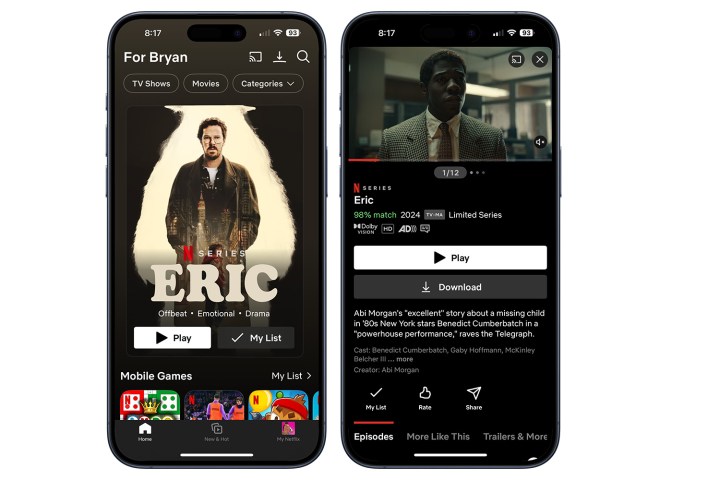
Adım 4: İndirildikten sonra tüm Netflix içeriği ekranda görünecektir. İndirmeler Bölüme dokunun. İndirmeler mobil cihazlardaki menü veya Menü Windows’ta uygulamanın sol üst köşesindeki düğmeye tıklayın.
Bryan M. Wolfe / Dijital Trendler Bryan M. Wolfe / Dijital Trendler 

Ne kadar alana ihtiyacım var?
Netflix, indirmeler için iki kalite seviyesi sunar: Standart ve Yüksek. İkincisi, Netflix’e göre TV şovuna veya filme bağlı olarak 1080p’ye kadar yüksek çözünürlüklüdür. Standart, cihazınızda daha az yer kaplar ve içeriği daha hızlı indirmenize olanak tanırken, Yüksek biraz daha fazla yer kaplar ve daha fazla sabır gerektirir. İkisi arasındaki seçiminiz, ne kadar boş alanınız olduğuna ve kullandığınız cihaz türüne bağlı olacaktır. Standart kalitedeki içeriğin görünümü, yeni telefonunuzda iyi görünebilir, örneğin Samsung Galaxy Z Fold 6, iPad Pro (2024) gibi tabletleriniz için daha yüksek bir çözünürlük tercih edilebilir.
Seçiminizi yapmak için Uygulama ayarları menüsünü bulmanız gerekir. Adı “Daha Fazla” olabilir veya Amazon, Android (Chrome uygulaması da) veya iOS akıllı telefon uygulamalarında profil simgenizin altında bulunabilir. Buradan, İndirmeler başlığı altında “Video kalitesi” veya “İndirme video kalitesi”ne (Android’de) tıklayın veya dokunun ve tercih ettiğiniz kaliteyi seçin.
Bir indirmenin kapladığı depolama alanı miktarı, başlığın uzunluğuna ve çözünürlük kalitesine bağlıdır. Rakamlar hakkında bir fikir vermek için, devam ettik ve dizinin ilk bölümünü indirdik Erik ve Netflix filmi Bir Köpeğin Zihninin İçinde iPhone 15 Pro Max’te hem Standart hem de Yüksek çözünürlüklerde.
Bölüm için Erik53 dakikalık bir çalışma süresine sahip olan oyunun yüksek kaliteli sürümü 885.4MB alan kullanırken, Standart sürümü 259.9MB alan kullanıyor. Bir Köpeğin Zihninin İçindeBir saat 15 dakika uzunluğunda olan , Yüksek’te 1,25 GB ve Standart’ta 290,8 MB yer kapladı. Standart veya Yüksek kalite arasında seçim yapmadan önce cihazınızda ne kadar kullanılabilir alan olduğunu kontrol etmek her zaman iyi bir fikirdir.
Bryan M. Wolfe / Dijital Trendler 
Neler mevcut?
Netflix’teki tüm içerikler indirilemez, ancak şirket indirilebilir başlıkları “İndirilebilir” adlı özel bir bölümde düzenleyerek bulmayı kolaylaştırdı. Bu kategoriyi “TV Şovları” veya “Filmler”i seçtiğinizde tür seçeneklerinin altında bulabilirsiniz. Belirli bir başlığı arıyorsanız, bunu “İndirilebilir” olarak tanımlayabilirsiniz. İndirmek Altında yatay bir çizgi bulunan aşağı doğru bir ok simgesi.
Ancak, belirli başlıkları kaç kez indirebileceğiniz ve bunları ne kadar süreyle izlemeniz gerektiği konusunda bazı kısıtlamalar vardır. Örneğin, bazı TV dizilerinin aynı bölümünü tek bir faturalama döngüsünde üç kereden fazla indiremezsiniz. Ek olarak, çevrimdışı görüntüleme için süresi dolmadan önce indirdiğiniz her başlığı bir ay içinde izlemeniz gerekir.
Tüm başlıkların birden fazla kez indirilemeyeceğini belirtmek önemlidir. Bazı filmler veya diziler, bunlara sahip olan ağ ile yapılan lisans anlaşmaları nedeniyle yalnızca bir kez indirilebilir. Ayrıca, bu başlıklar genellikle izlenmezse bir hafta sonra sona erer ve ilk oynatımdan 48 saat sonra kaybolur.
Otomatik indirmeler nasıl etkinleştirilir
İndirmek için başlıkları manuel olarak seçmek harika bir özellik olsa da, Netflix’in içerikleri otomatik olarak indirmenize izin vermesi harika olmaz mıydı? Şanslısınız. Netflix, mobil kullanıcılar için “Sizin İçin İndirmeler” adlı bir özellik tanıttı. Bu özellik, zevklerinize uygun filmleri ve TV şovlarını düzenlemek ve indirmek için Netflix izleme geçmişinizi kullanır. Bu özellik yalnızca Wi-Fi’ye bağlı olduğunuzda çalışır. İşte nasıl etkinleştireceğiniz.
Adım 1: Netflix uygulamasını açın ve şunu seçin: profiliniz Alt gezinme çubuğunda.
Adım 2: Sonra, seçin İndirmeler.
Adım 3: Daha sonra yapmanız gereken tek şey “Kur” seçeneğini seçmek.
Bryan M. Wolfe / Dijital Trendler 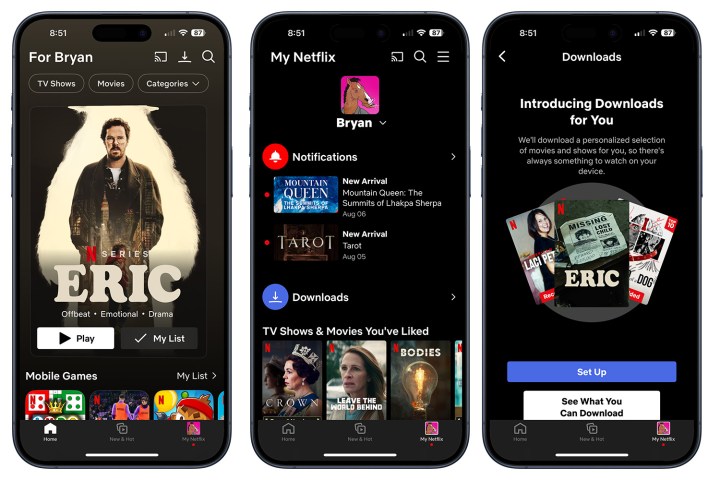
Adım 4: Son olarak, şunu kullanın: Artı Ve Eksi simgeler Depolamayı Tahsis Et depolama kapasitenizi seçmek için “Aç”ı seçin ve ardından aracı etkinleştirmek için “Aç”ı seçin.
Bryan M. Wolfe / Dijital Trendler 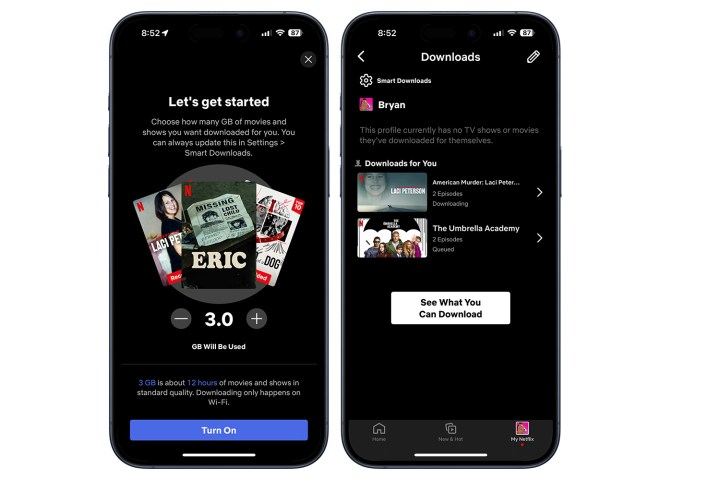
Başlıkları nasıl silerim?
İndirilen başlıkları izlemeyi bitirdiğinizde veya diğer içerikler için yer açmanız gerektiğinde, özellikle bir seferde yalnızca 100 indirmeniz olabileceğinden, bunları silmeniz gerekir. Bir seferde ne kadar içerik silmek istediğinize bağlı olarak seçebileceğiniz iki yöntem vardır.
Adım 1: Tek bir başlığın silinmesi
Tek bir başlığı silmek istiyorsanız bunu şu şekilde yapabilirsiniz: İndirmelerim bölüm. iOS ve için Android uygulamaları, sadece seçin Dolma kalem Silmek istediğiniz başlığı veya başlıkları seçme seçeneği sunan simge.
Adım 2: Tüm başlıkların silinmesi
İndirdiklerim bölümündeki her şeyi tek tek silebilirsiniz, ancak her şeyi bir kerede temizlemek istiyorsanız daha kolay bir yol var. Şuraya gidin: Ayarlarardından sadece tıklayın Tüm İndirmeleri Sil.
Bir dahaki sefere dışarıda veya yolda olduğunuzda ve Wi-Fi bağlantınız olmadığında cihazınızda indirdiğiniz filmlerden ve dizilerden oluşan bir kütüphanenizin olması, zamanınızı öldürmeniz için çok daha keyifli ve eğlenceli bir durum yaratacaktır.















